Cómo eliminar las extensiones de Safari en Mac
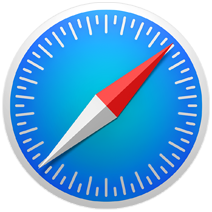
Safari para Mac permite la instalación de extensiones opcionales de navegador de terceros, realizando funciones como compartir en redes sociales, tomar notas, interfaz con aplicaciones como 1password, entre otras. A veces, las extensiones de Safari pueden ser útiles, pero a veces ya no son necesarias, o pueden ser problemáticas y causar congelación o problemas con Safari o la capacidad de trabajar con un sitio web en particular y, por lo tanto, los usuarios a menudo tienen que eliminar extensiones del navegador.
Este artículo le mostrará cómo eliminar fácilmente las extensiones de Safari en una Mac. Es importante tener en cuenta que las extensiones de Safari son diferentes de los complementos de Safari, que se eliminan por separado.
Eliminar extensiones de Safari en una Mac con Safari
Esto funciona para eliminar cualquier extensión de Safari de macOS o Mac OS X:
- Abra la aplicación Safari, vaya al menú «Safari» y seleccione «Preferencias».
- Ve a la pestaña «Extensiones».
- Haga clic en cualquier extensión que ya no desee en Safari y elija «Desinstalar»
- Confirme que desea eliminar la extensión seleccionada de Safari para eliminarla
- Repita con otras extensiones según sea necesario


Esta es una manera fácil de eliminar una extensión de Safari, pero también puede eliminarla manualmente del sistema de archivos para eliminar las extensiones de Safari.
Elimina manualmente la extensión de Safari en tu Mac
A veces, si una extensión causa estragos en Safari, el administrador de extensiones no podrá cargar o el método de desinstalación anterior no funcionará. Esto es algo raro, pero puede suceder en algunos escenarios especiales con una extensión errante o incompatible que se niega a eliminarse. Si esto sucede, puede eliminar manualmente una extensión accediendo y eliminando las extensiones de Safari en Mac OS con lo siguiente:
- Deja Safari en tu Mac
- Desde el Finder, presione Comando + Mayús + G para mostrar Ir a la carpeta (también accesible desde el menú Ir), luego ingrese la siguiente ruta:
- Elija «Ir» y estará instantáneamente en la carpeta Extensiones de Safari en su Mac, elimine las extensiones que desee eliminar de Safari
- Reinicia Safari cuando hayas terminado
~/Library/Safari/Extensions/

No olvide tilde ~ cuando ingrese la ruta del archivo para indicar la carpeta Extensiones de usuario.
¿Qué tal eliminar los complementos de Safari?
Como se mencionó anteriormente, las extensiones de Safari son diferentes de los complementos de Safari. Los complementos de Safari incluyen muchas funciones y tienden a ser visores multimedia con muchas funciones, como Adobe Acrobat Reader en Safari, Adobe Flash, Silverlight, QuickTime y similares. Sin profundizar demasiado en esta presentación en particular, puede ubicar los complementos de Safari en las siguientes rutas de archivo en una Mac:
Ubicación de los complementos de Safari a nivel del sistema: (disponible para todos los usuarios)/Library/Internet Plug-ins/
Ubicación de los complementos de Safari a nivel de usuario: (disponible solo para el usuario actual)~/Library/Internet Plug-ins/
Las extensiones y los complementos suelen ser el primer lugar para buscar si está solucionando errores de Safari y ya ha actualizado su software y borrado su caché. Esto es especialmente cierto si tiene dificultades con Safari después de actualizar su navegador, cuando algunos complementos y extensiones aún no se han actualizado para ser compatibles con la última versión. En su mayor parte, la mayoría de los usuarios realmente no necesitan extensiones de Safari o complementos de terceros, y una instalación más simple de Safari a menudo puede evitar dificultades con el navegador en cualquier Mac.
